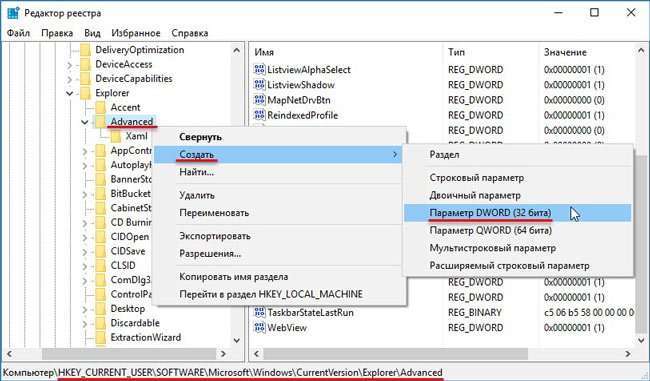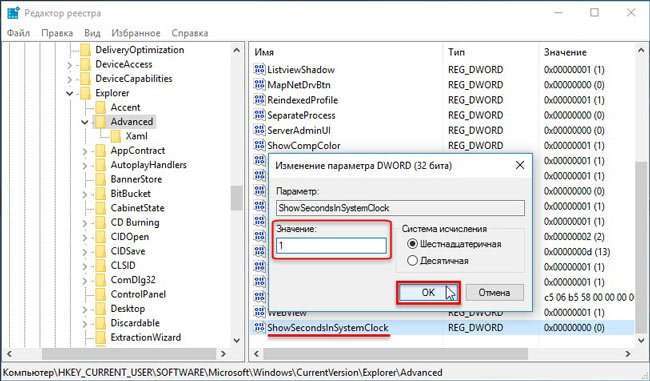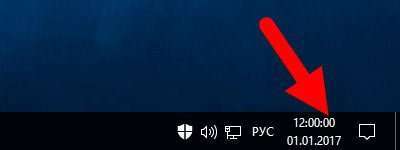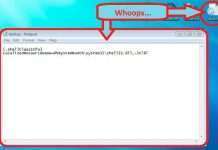Доброго дня. В цій темі я розповім про простому системному «твике», який дозволить включати / відключати відображення секунд на годиннику Windows 10 в правому нижньому кутку екрану. Спочатку ця можливість відсутня, але можна виправити ситуацію навіть без використання сторонніх утиліт.
Як включити відображення секунд?
Існує два методи. Один з них передбачає внесення змін до реєстру. При чому, робити все руками, уважно і акуратно. А другий спосіб дозволить автоматизувати процес. Почнемо з більш складного варіанта. Може він Вам і не знадобиться, але, на всяк випадок – нехай буде.
- Натискаємо на клавіатурі комбінацію з двох клавіш Win + R і у віконці, що з’явилося пропишіть запит:
regedit
- Через кілька секунд на екрані здасться утиліта редагування реєстру. Ліворуч буде перелік папок, де потрібно «пройтися по дорозі»:
HKEY_CURRENT_USER > SOFTWAR > Microsoft > Window > CurentVersion > Explorer > Advancd
- На останній папці (Advanced) слід натиснути правою кнопкою мишки, вибрати пункт «Створити», а потім – «Параметр 32 bit DWORD:
- В якості назви вкажіть наступне значення:
ShowSecondsInSystemClock
- Тепер в правій частині редактора потрібно відкрити властивості тільки що створеного параметра (подвійне клацання лівою кнопкою мишки) і присвоїти йому значення «1», як показано на наступному скріншоті:
- Обов’язково зберігаємо внесені зміни і перезапускаємо комп’ютер. Після включення ПК побачите в правому нижньому кутку години, хвилини і секунди:
Якщо виникне бажання відключити показ секунд на панелі задач Віндовс 10, досить заново пройтися по вищезазначеній інструкції, і змінити значення параметра на «0». І не забудьте про перезавантаження системи.
Автоматизуємо процес
Щоб особливо не морочитися з реєстром, достатньо створити парочку командних файлів, які будуть відповідати за активацію / деактивацію секунд. Щоб Ви не допустили помилок при введенні численних команд, пропоную скачати вже готові файли.
- Включити секунди – https://it-tehnik.ru/download/showseconds
- Вимкнути відображення – https://it-tehnik.ru/download/hideseconds
Після завантаження у Вас в розпорядженні буде кілька елементів, запустивши які зможете управляти виведенням додаткового тимчасового значення.
Прошу відписатися в коментарях, чи працює у Вас цей метод. У мене все вийшло. Якщо залишились запитання або є побажання з покращення контенту, будь ласка, не мовчіть – звертайтеся!
З повагою, Віктор!